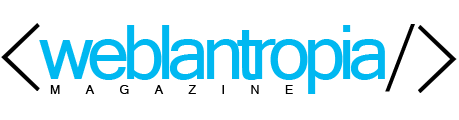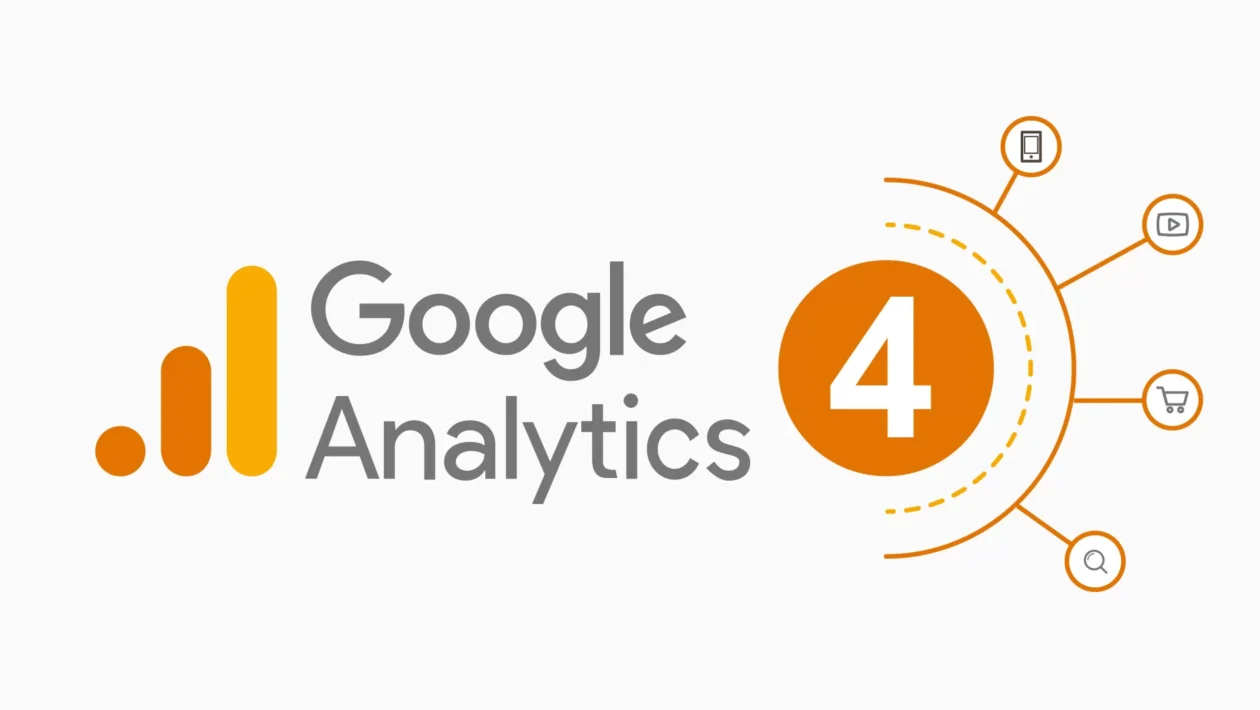Google Analytics es una herramienta que no solo permite contabilizar las visitas a tu sitio web y las interacciones de display. También, provee herramientas, que con hacer uso combinado de ellas, pueden decir mucho más sobre el comportamiento de los usuarios en tu sitio web.
Una de estas herramientas es Event Tracking. Ya hemos hablado anteriormente sobre esta herramienta en el artículo Seguimiento de eventos con Google Analytics y como podemos usarlo para rastrear acciones como botones de descarga y principalmente para ‘Click To Call’ en dispositivos móviles.
En esta ocasión vamos a dar otro uso al Event Tracking de Google Analytics. Vamos a utilizarla para contabilizar las impresiones y clicks en banners (publicidad) estáticos.
Supongamos que tenemos un blog, un sito web estático o cualquier tipo de sito web incluyendo CMS y que queremos vender publicidad directa, sin necesidad de intermediarios como Google Adwords, AdChoices o cualquier otro servicio para publicar y monitorear publicidad en linea. Solo colocando el arte o elemento publicitario en el sitio web.
Para hacer buen uso de las métricas y poder vender la publicidad como lo hacen los grandes: por displays, CTR, CPC, etc., podemos utilizar Event Tracking de Google Analytics como plataforma de métrica de publicidad. Importante, este ejemplo se basa en la integración de Google Analytics en el website, bajo Universal Analytics., es decir, tu sitio debe tener integrado Google Analytics (Universal Analytics) para hacer uso de esta herramienta.
Para empezar, necesitamos conocer los conceptos básicos:
- Click Through Rate (CTR): Es lo equivalente a Clicks/Impresiones y permite saber cuan atractivo ha sido o es tu mensaje para atraer al usuario a hacer click y visitar tu sitio web o el URL al que dirige tu publicidad o también ‘Click To Call’.
- Conversion Rate: Es el porcentaje de clicks que se convirtieron (Conversiones/Clicks), es decir, usuarios que hicieron click en tu publicidad y realizaron una acción deseada. Como comprar un producto, descargar un archivo, etc.
- Cost Per Click (CPC): Es la cantidad o inversión de dinero o costo para recibir un click (Inversión/Clicks).
- Cost Per Action (CPA): Se calcula similar a CPC, pero mide el costo de conversión real o cuánto costó convertir un suario en cliente o comprador de tu producto o servicio (Inversión/Conversiones). Es lo que se define como ROI o Retorno de Inversión.
Antes de continuar, debemos aclarar lo siguiente: ¿Por que no sólo crear URLS de conversión con el Google URL Builder para así dar seguimiento a la campaña o publicidad? Sencillo, los URL de campañas (tusitioweb.com/?utm_source=weblantropia&utm_medium=display&utm_campaign=nombredecampaña) funcionan solo para el sitio que recibe la visita, no para quien publica el anuncio o publicidad, siempre que también incluya Google Analytics.
Ya tenemos el conocimiento básico de los acrónimos de Online Marketing. Vamos a configurar Event Tracking para contabilizar las impresiones y los clicks.
Contabilizar las Impresiones
Para contabilizar las impresiones necesitaremos crear una función para ejecutarla en document onload, ya que las funciones de Google Analytics necesitan un trigger. Recordemos que para que esto funcione el sitio necesita tener Google Analytics integrado vía Universal Analytics.
Recordemos que la función ga() para eventos requiere cinco (5) parámetros: send, event, category, action y label. Si no conoces Event Tracking puedes leer este artículo.
Nuestra función para contabilizar las impresiones es el siguiente:
<script type="text/javascript">
document.body.onload = function() {
ga('send', 'event', 'Publicidad', 'Display', 'Nombre de Campaña');
};
</script>
Lo que hemos realizado es una función para que se ejecute on load. Esta funcion a su vez ejecuta o llama la funcion nativa del GA ga() para los eventos predefinida por Google. Recuerden que los parámetros send y event son constantes de GA y no deben ser modificados, removidos o alterar su orden. Deben ser como en le ejemplo, primero send y luego event. Seguido tenemos la categoría ‘Publicidad’, esto por que podemos agrupar los eventos en grupos, por ejemplo publicidad, video, botón, enlace o cualquier nombre con el que se quiera agrupar eventos particulares que sean semejantes.
Continuando esta ‘Display’, esto puede ser impresiones o cualquier otro valor que indique la acción que se ejecuta. Por ejemplo, si usamos la categoría ‘botón’ con la acción ‘click’, sabremos con solo verlo que es un botón y la cantidad de clicks generados. en este caso cuantas veces se desplegó el banner, algo similar a ‘pageviews’. Por último el ‘label’ o etiqueta, en este ejemplo estamos usando el nombre de la campaña. También puedes usar el nombre de tu cliente o cualquier valor con el que quieras identificar uno o mas banners que pertenezcan a la misma campaña o al mismo cliente.
Este código lo colocamos justo debajo de la muestra de nuestro banner ya que podemos utilizar diferentes valores para cada banner estático de nuestro sitio.
Contabilizar los Clicks
Para contabilizar los clicks utilizamos la misma función ga(), sólo que cambiamos el parámetro ‘action’ de ‘Display’ o ‘Click’. Y invocamos la función dentro del método onclick de las anclas y todo elemento HTML que soporte este método. El código sería algo así:
<a href="https://www.weblantropia.com?ref=tusitioweb.com" target="_blank" onclick="ga('send', 'event', 'Publicidad', 'Click', 'Articulo Event Tracking');">
<img src="https://placeholdit.imgix.net/~text?txtsize=33&txt=300x250&w=300&h=250" class="img-responsive" height="250" width="300" border="0">
</a>
Y así de sencillo podemos contabilizar los clicks.
Una vez configurado el entorno y colocado el código en tu sitio web. Puedes ir a tu consola de Google Analytics. Bajo tu propiedad (el sitio web), vas a Comportamiento o Behavior de la navegación de la izquierda. Seleccionas Eventos o Events y por último la opción Overview. Es decir: Behavior > Events > Overview.
Recuerden que para ver los resultados es necesario esperar 24 horas hasta que GA registre y procese la información proveniente de la implementación de Google Analytics. Una alternativa y lo que recomiendo para hacer pruebas es utilizar la Opción Tiempo Real o ‘Real Time’de Google Analytics. Esta opción tiene un bloque para Eventos o Events. Si accedes a esta sección puedes ver en tiempo real haciendo ‘refresh’ en tu sitio web o la página donde estas desplegando el o los banners y ver si está enviando datos a GA con el código utilizado para contabilizar las impresiones y los clicks. Haz la prueba y si no se refleja debe haber un error en tu implementación ya sea del código de implementación de Google Analytics, que no estés usando Universal Analytics o que tengas un error en el código de las funciones ga() que hemos creado para contar las impresiones y los clicks.
Si tienes mas de un banner en la página que estas utilizando, solo verás el último banner dentro del DOM con la función para impresiones o display. Ya que las funciones se ejecutan en tiempo real, Google Analytics en Real-Time solo mostrará el ultimo ejecutado de la página. Los clicks deben refeljarse, siempre que tengan categoría diferente, de lo contrario pasará los mismo que con el de impresiones, solo mostrará el último código del DOM para el banner.
Como siempre, espero les sea de utilidad.
CODE IS POETRY!